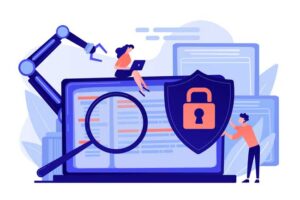Descubre cómo habilitar o deshabilitar Safari en iPhone. En este mundo móvil, realmente no necesitas un navegador para consultar Internet. Las aplicaciones son una forma cómoda y sencilla de obtener la información actualizada que necesita.
Sin embargo, necesita un navegador para visitar sitios web que no ofrecen aplicaciones. Safari es el navegador predeterminado en iOS. Generalmente, el ícono de Safari está disponible en el dock para iniciarlo rápidamente en todas las pantallas.
Contenidos de la página
Por qué desea desactivar Safari
El peligro con el navegador es una distracción. Cuando no puede controlar su comportamiento de navegación, es el momento de eliminar Safari en iPhone.
También es posible que desee eliminar el navegador cuando comparta el iPhone con sus hijos. Esto ayudará a mantener la privacidad de su historial de navegación .
Cómo deshabilitar Safari en iPhone
Apple introdujo la configuración de Screen Time en iOS 12 para aplicar muchas restricciones de contenido. Le permite monitorear el teléfono y controlar el uso de aplicaciones. Siga las instrucciones para eliminar, habilitar o deshabilitar el navegador Safari en su iPhone.
Puede ver que la aplicación «Safari» está disponible en el muelle en la siguiente captura de pantalla. Toque el icono «Configuración» y vaya a la opción «Tiempo de pantalla».

Si nunca antes usaste Screen Time, toca «Activar Screen Time» para habilitarlo.
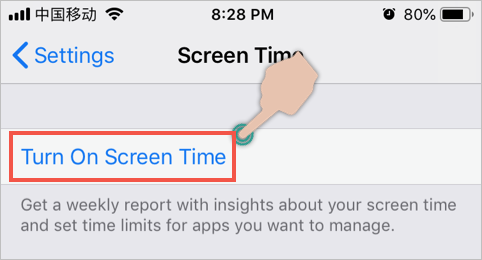
Siga el asistente para configurar las opciones. Puede configurar Screen Time para su propio teléfono o el de su hijo.

Después de activar el tiempo de pantalla, toque «Restricciones de contenido y privacidad». Si ya configuró las restricciones, ingrese su contraseña de tiempo de pantalla.
Si no ha habilitado las restricciones antes, primero habilite las restricciones tocando el interruptor «Restricciones de contenido y privacidad».
Toque la opción «Aplicaciones permitidas».

Verá todas las aplicaciones predeterminadas de Apple con una opción para habilitar o deshabilitar cada aplicación.
Busque «Safari» y desactive el interruptor.
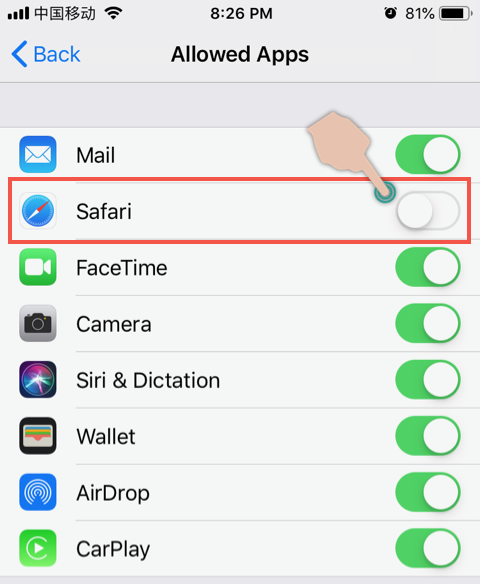
Ahora regrese y revise la base del teléfono. Ya no encontrarás Safari.
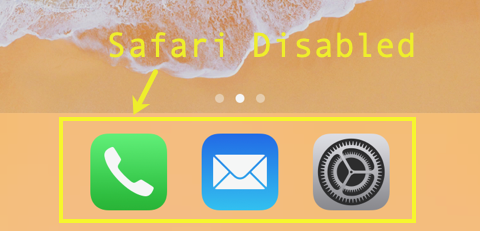
Habilitar Safari
La ventaja de Screen Time es que simplemente puede volver a habilitar el navegador. Siga las instrucciones anteriores y habilite Safari para mostrar la aplicación nuevamente. Esto esencialmente significa que Safari estará disponible en el iPhone. Solo se mostrará u ocultará según la configuración de Tiempo de pantalla.
Además, ocultar el navegador no eliminará su historial de navegación. Puede habilitar el navegador y acceder rápidamente a sitios web abiertos anteriormente.
Deshabilitar otras aplicaciones de Apple
Al igual que en Safari, puede habilitar o deshabilitar cualquiera de las aplicaciones de iOS predeterminadas que se enumeran en la sección «Aplicaciones permitidas».
Actualmente, puede habilitar o deshabilitar las aplicaciones Mail, Safari, FaceTime, Camera, Siri & Dictation, Wallet, AirDrop, CarPlay, iTunes Store, Libros, Podcasts y Noticias.
Habilitación del código de acceso para el tiempo de pantalla
Si comparte el iPhone con su hijo u otros, entonces es una tarea fácil para ellos cambiar la configuración de Tiempo de pantalla. Pueden traer fácilmente Safari u otras aplicaciones y continuar accediendo. Puede evitar esto configurando un código de acceso para la configuración de Tiempo de pantalla.
Cuando esté en la sección «Configuración> Tiempo de pantalla», toque la opción «Usar código de acceso de tiempo de pantalla».

Escriba su contraseña de cuatro dígitos y confírmela repitiéndola nuevamente.

Ahora, nadie puede cambiar la configuración de Tiempo de pantalla sin su contraseña.
Qué sucede cuando toca los enlaces
Muchas aplicaciones, especialmente su aplicación de correo, tendrán hipervínculos a sitios web. Por lo general, al tocar el enlace, el iPhone lo abrirá en Safari. ¿Qué pasará cuando haya desactivado Safari?
- Nada pasará. Sí, no pasará nada cuando toque los hipervínculos. No puede abrir ninguna página web cuando Safari está desactivado.
- Incluso si tiene otras aplicaciones de navegador como Chrome o Firefox, no puede abrir los enlaces. La única forma es copiar el enlace y pegarlo en la aplicación Chrome o Firefox para abrir la página.
- No puede cambiar el navegador predeterminado en iOS como Mac o Windows.
- Sin embargo, puede mantener presionados los enlaces para ver opciones adicionales como abrir, copiar, compartir y agregar a la lista de lectura.
- Podrá agregar los enlaces a su lista de lectura incluso cuando Safari esté desactivado. Después de agregarlo a la lista de lectura, puede habilitar Safari más tarde y encontrar los enlaces en la lista de lectura.
Deshabilitar la aplicación Safari en Mac
Desafortunadamente, Apple no ofrece ninguna opción para eliminar el navegador Safari en Mac. Safari es un componente incorporado del sistema operativo y no puede eliminarlo fácilmente.
Esta es una forma complicada de forzarte a usar el navegador Safari. Incluso si instala otros navegadores como Chrome o Firefox , aún necesita mantener Safari.
Además de estos cómo habilitar o deshabilitar Safari en iPhone, a continuación puedes ver más temas relacionados de tunavegador.com relacionado con este artículo: